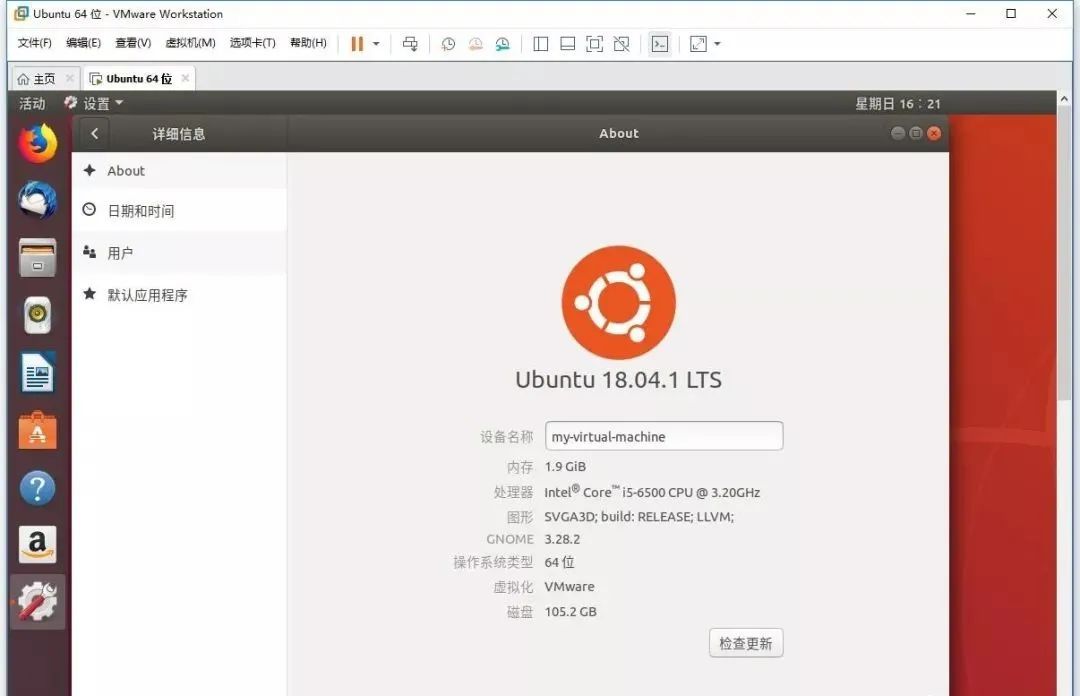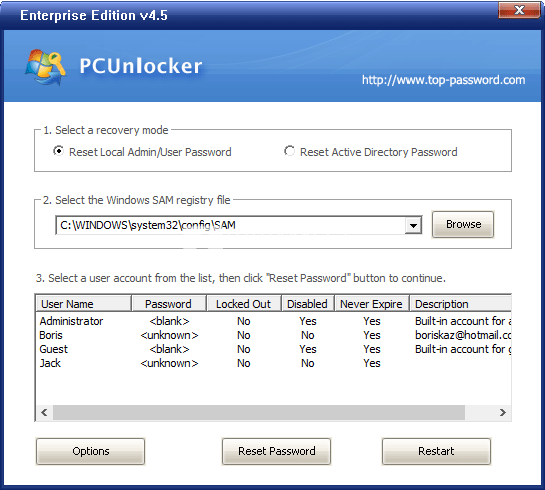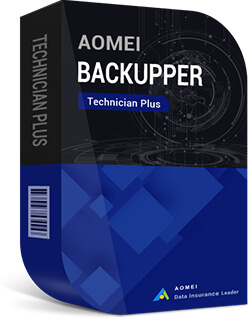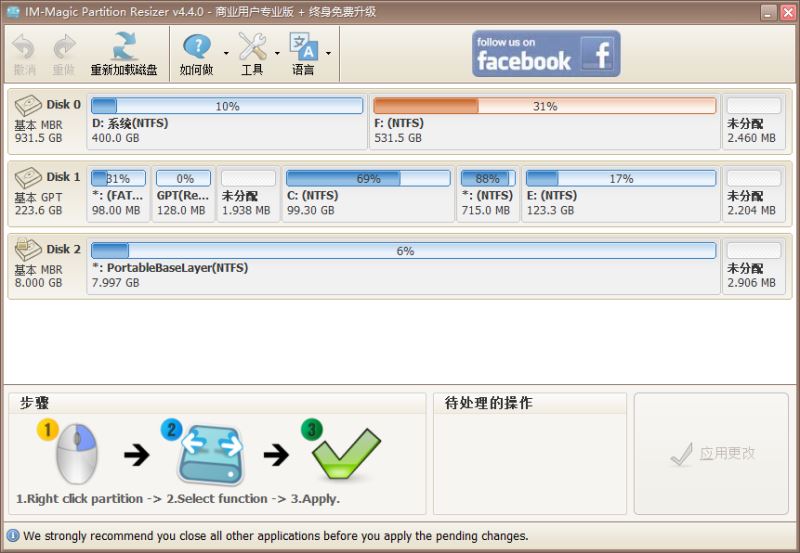Linux Ubuntu 18.04 下载系统安装教程 (Win版)
Ubuntu是世界领先的开源操作系统。目前广泛应用于个人电脑,IoT/智能物联网,容器,服务器和云端上。Ubuntu可以说是Linux系统的一面旗帜,相比于大多数发行版,美观易用,具有强大的社区支持,因而也成为了新手入门Linux系统的一个不错选择(再深入点的CentOS之类的就另说了)。Ubuntu的目标在于为一般用户提供一个最新同时又相当稳定,主要以自由软件建构而成的操作系统。Ubuntu目前具有庞大的社区力量支持,用户可以方便地从社区获得帮助。
安装步骤
1.选择知识兔下载的安装包,右键解压。
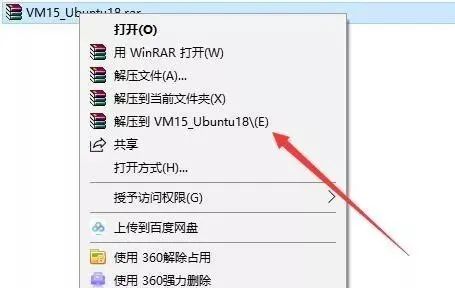
2.解压后得到以下文件,右键以管理员的方式运行VM15虚拟机程序。
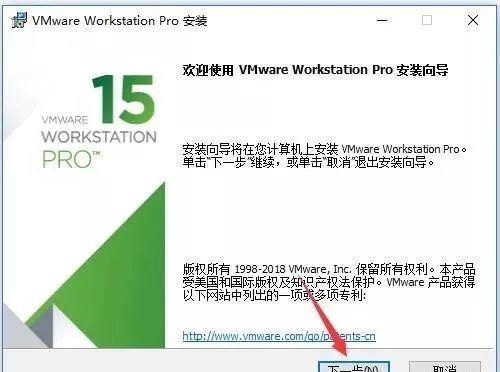
3.点击下一步。
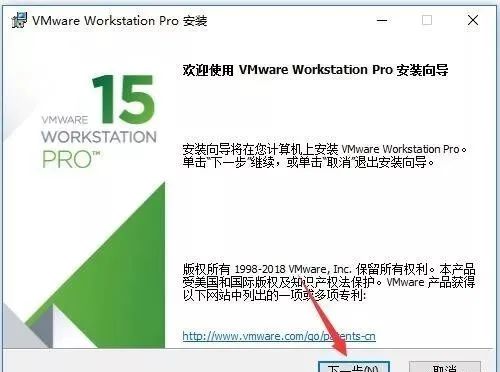
4.选择【我接受……】点击下一步。
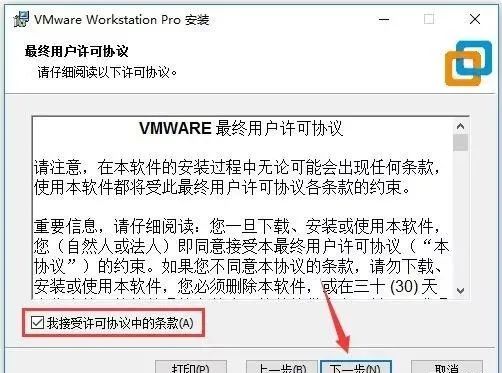
5.点击下一步。
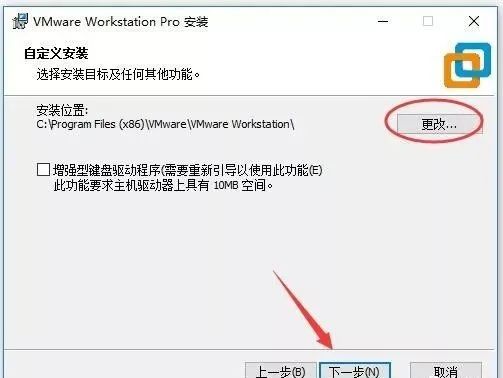
6.去掉勾选,点击下一步。
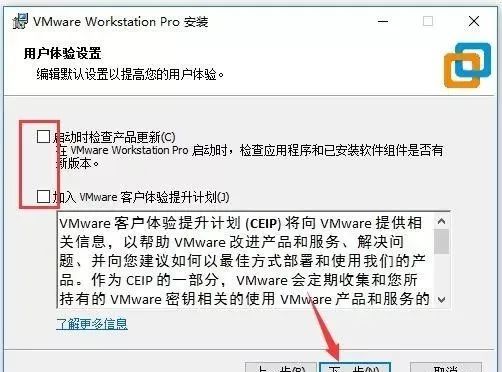
7.点击下一步。
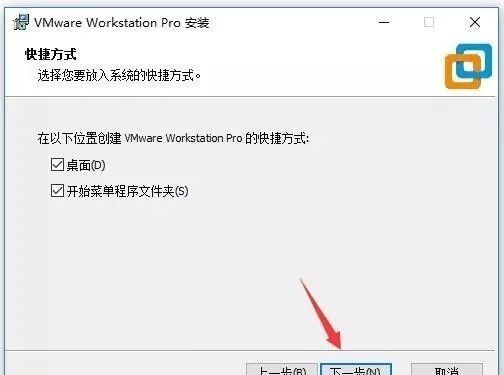
8.点击安装。
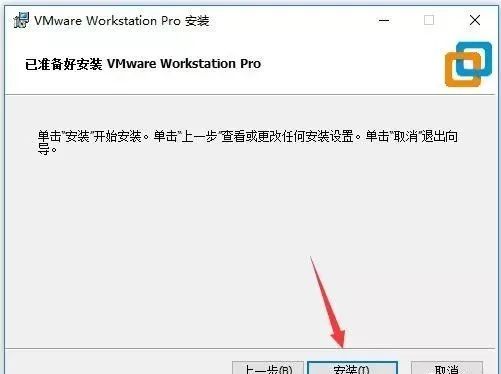
9.安装中……
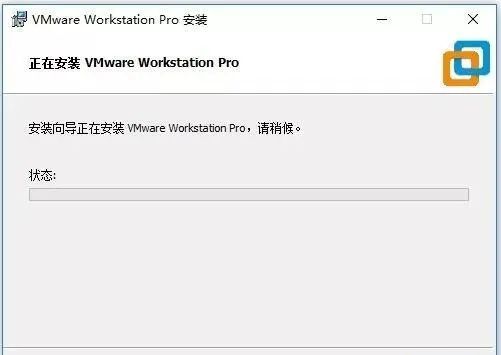
10.点击【许可证】。
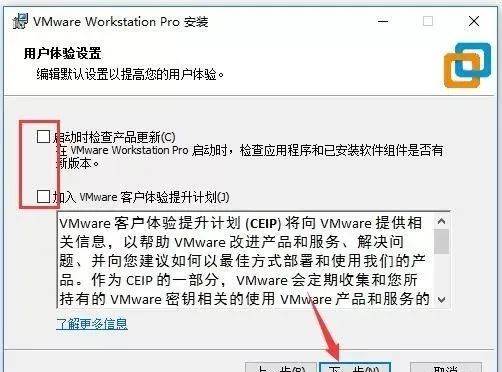
11.打开安装包中序列号文本,任意复制一组序列号到软件窗口中,点击输入。
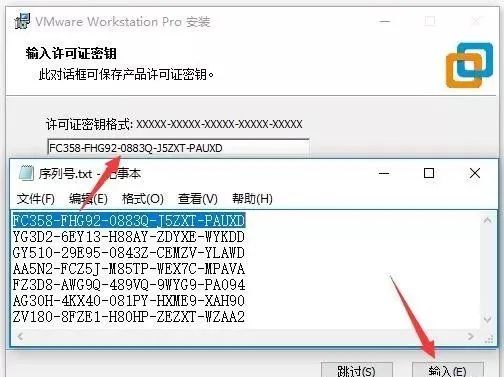
12.VM15虚拟机安装成功,点击完成,开始下面的ubuntu系统安装。
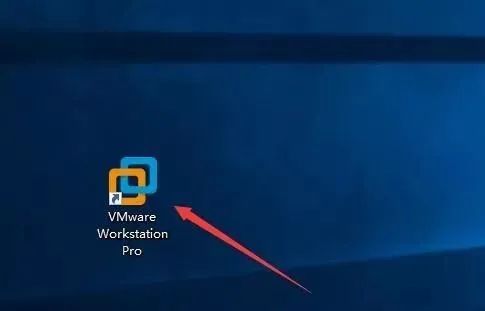
13.双击打开VM软件。
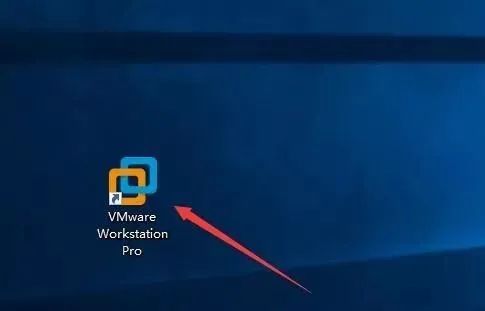
14.点击【创建新的虚拟机】。
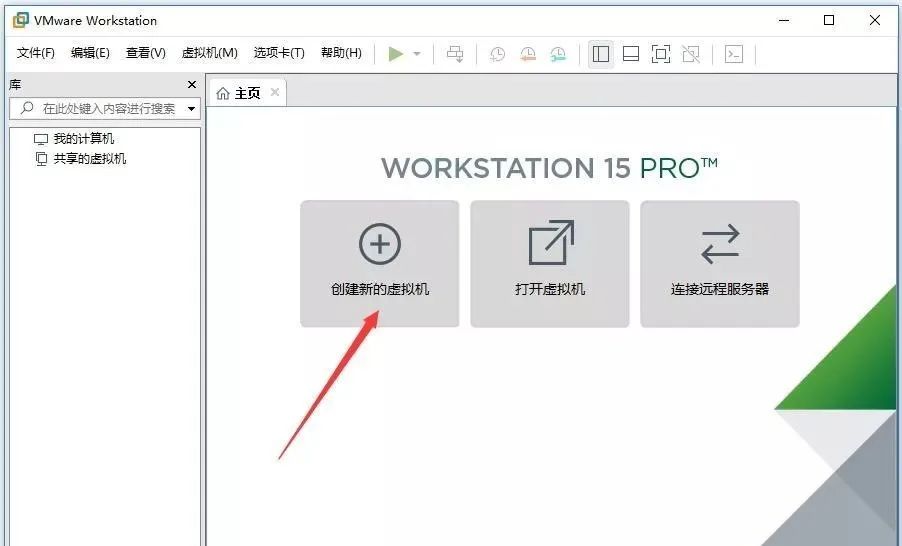
15.点击下一步。
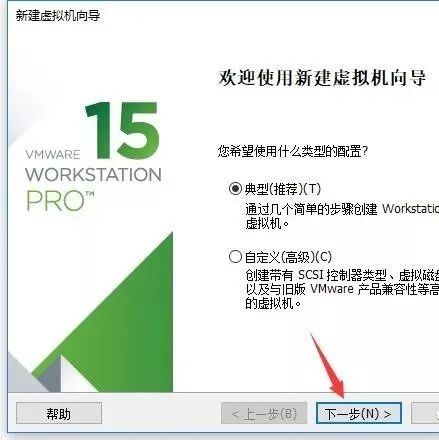
16.选择【稍后安装操作系统】,点击下一步。
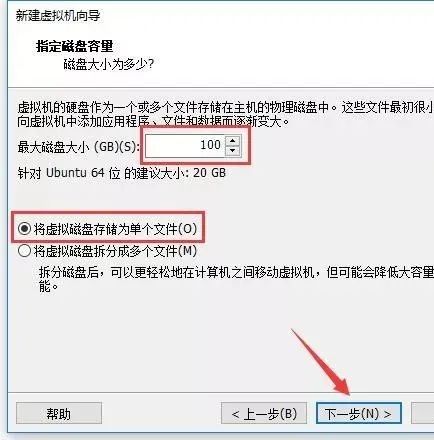
17.选择【Linux】,然后选择【Ubuntu 64位】系统版本,点击下一步。
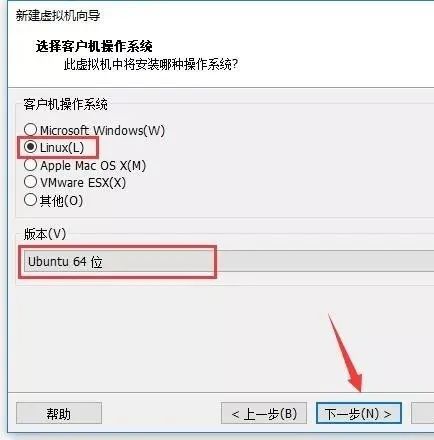
18.修改虚拟机存放位置,建议存放在空间比较大的盘,直接将C修改为你需要存放到的盘,本例存放到E盘,点击下一步。
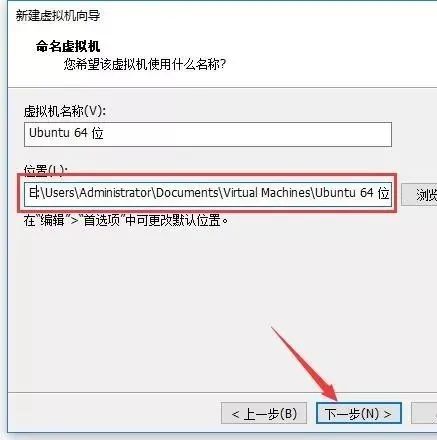
19.修改最大磁盘大小,选择【将虚拟磁盘存储为单个文件】,点击下一步。
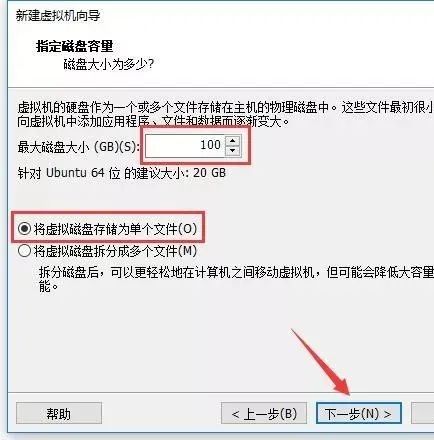
20.点击【自定义硬件】。
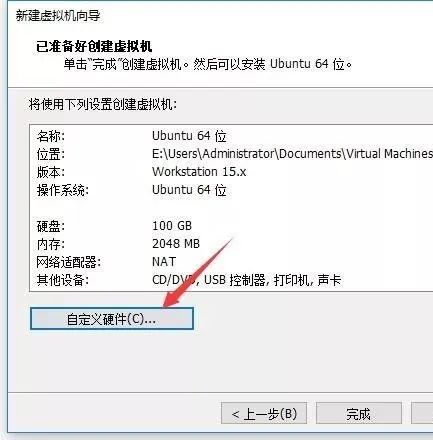
21.修改内存大小,建议大于2G。
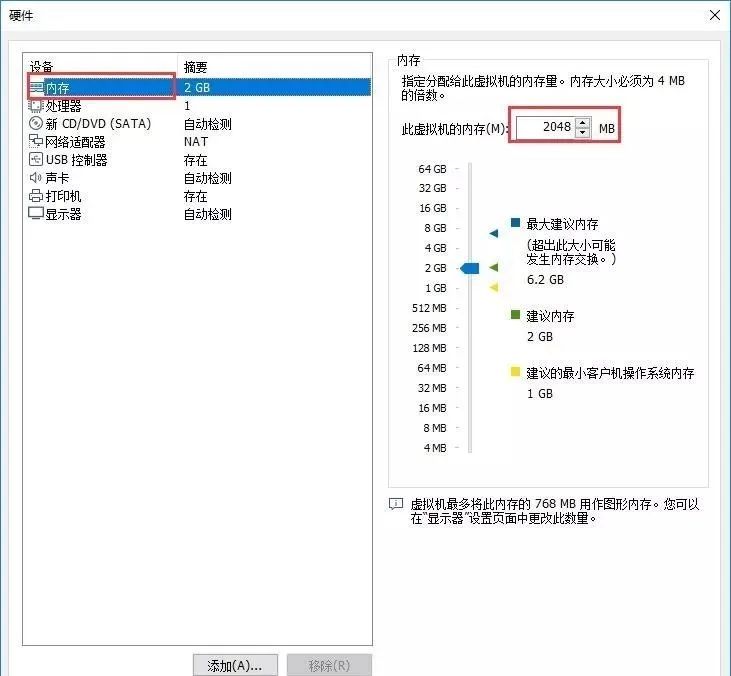
22.修改ubuntu镜像文件路径,点击浏览,选择我们第二步解压后的ISO镜像文件。
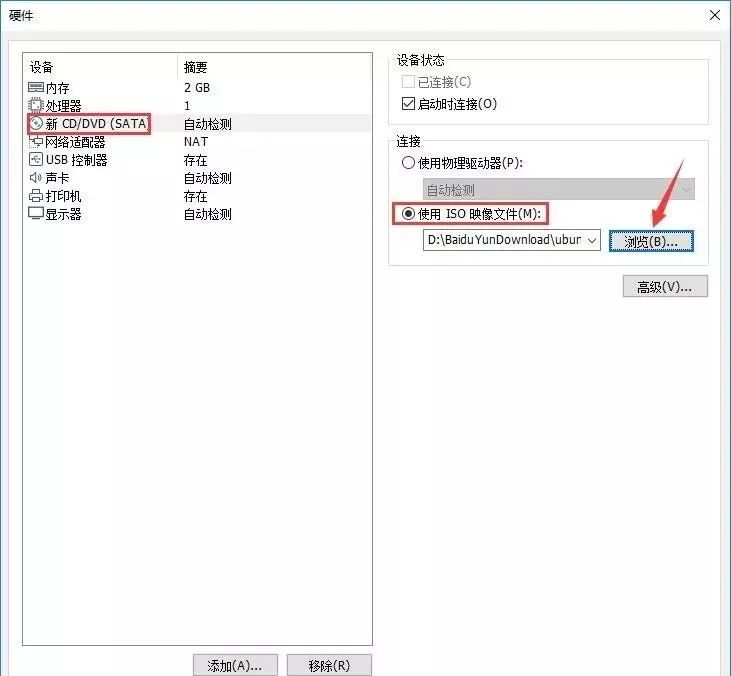
23.选择USB控制器,点击移除。
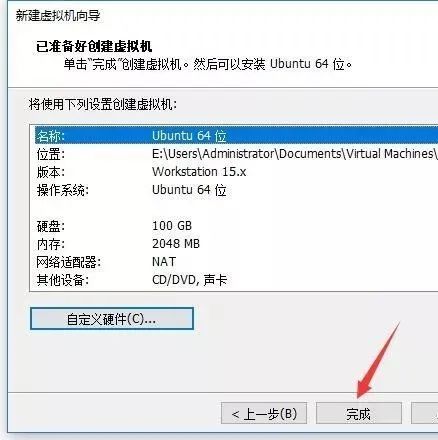
24.选择打印机,点击移除。
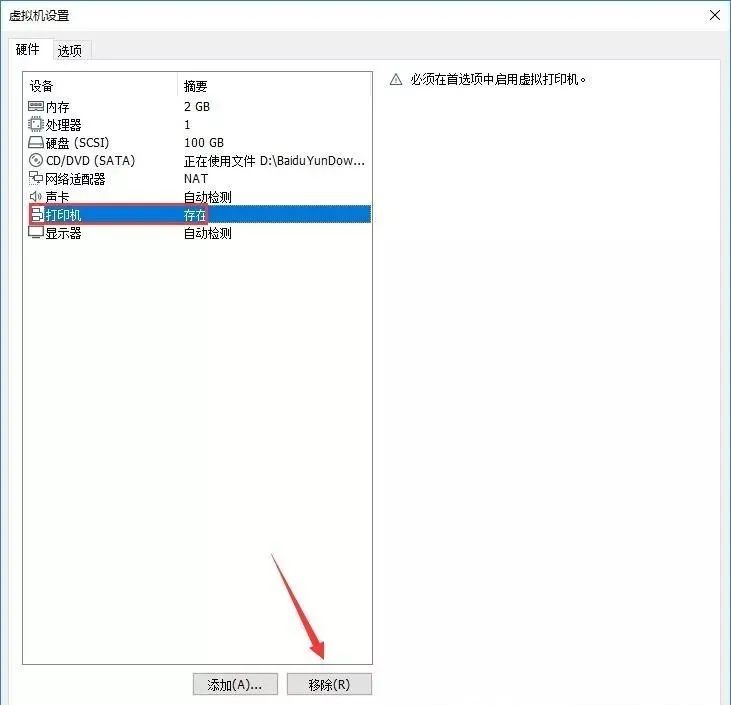
25.点击完成。

26.点击【开启此虚拟机】。
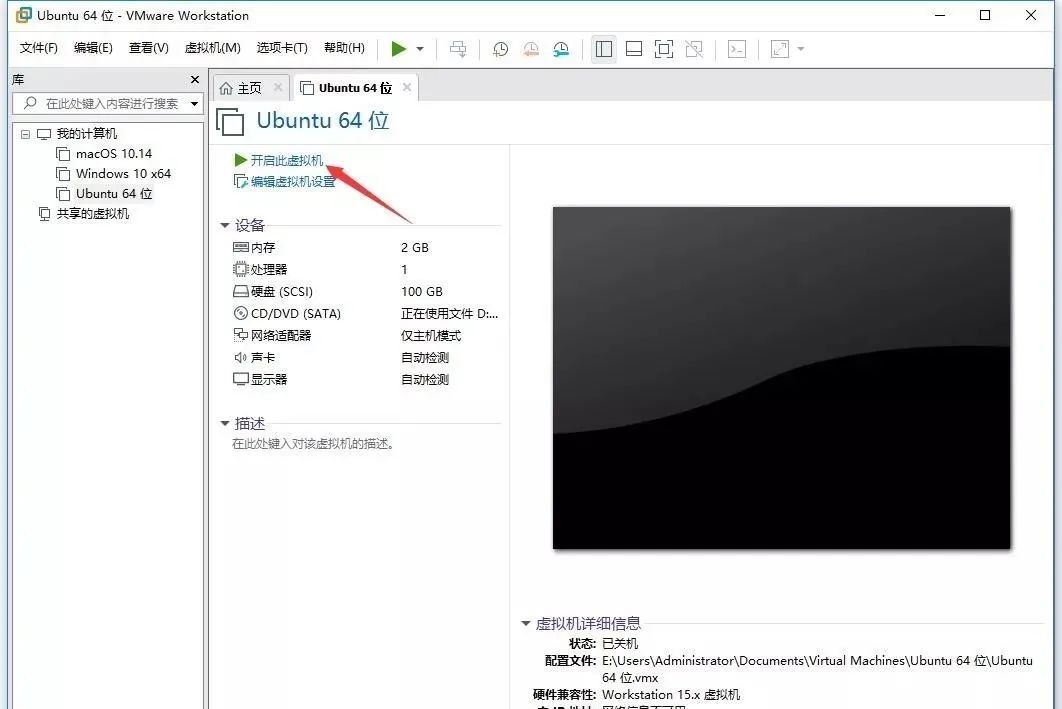
27.拖动滚动条,选择中文简体,点击安装Ubuntu。
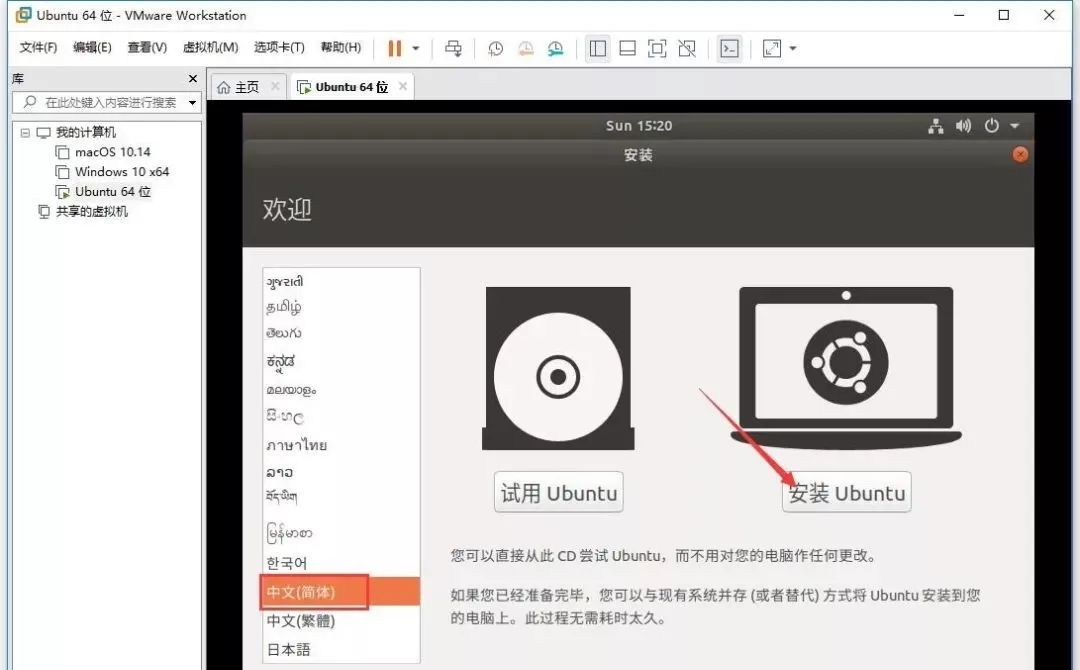
28.点击继续。
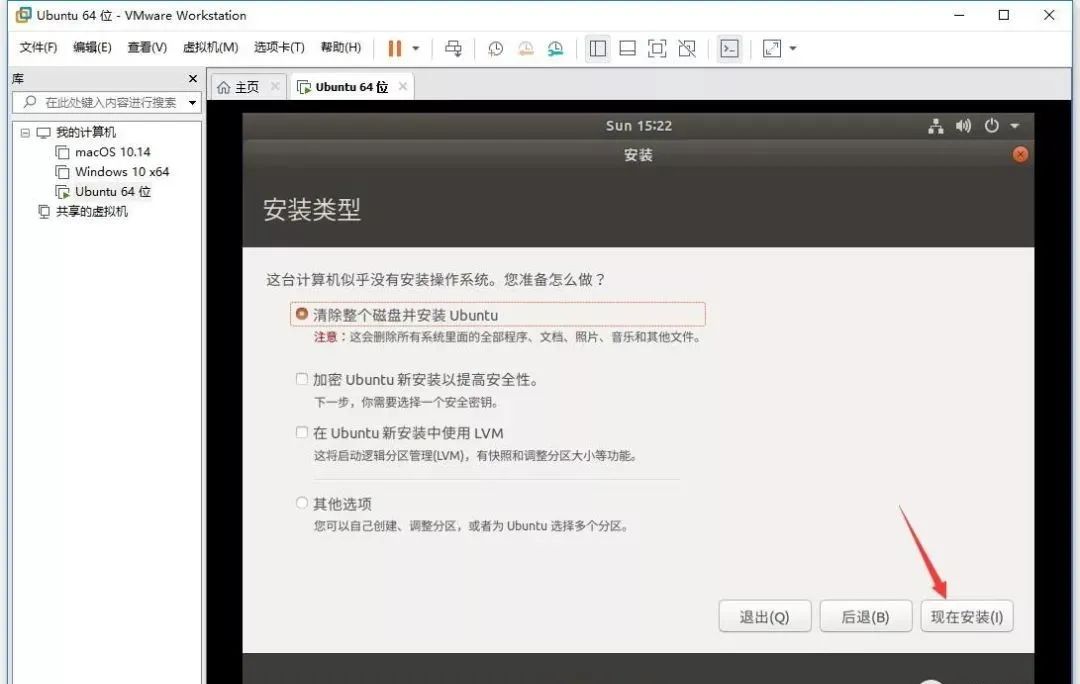
29.点击继续。
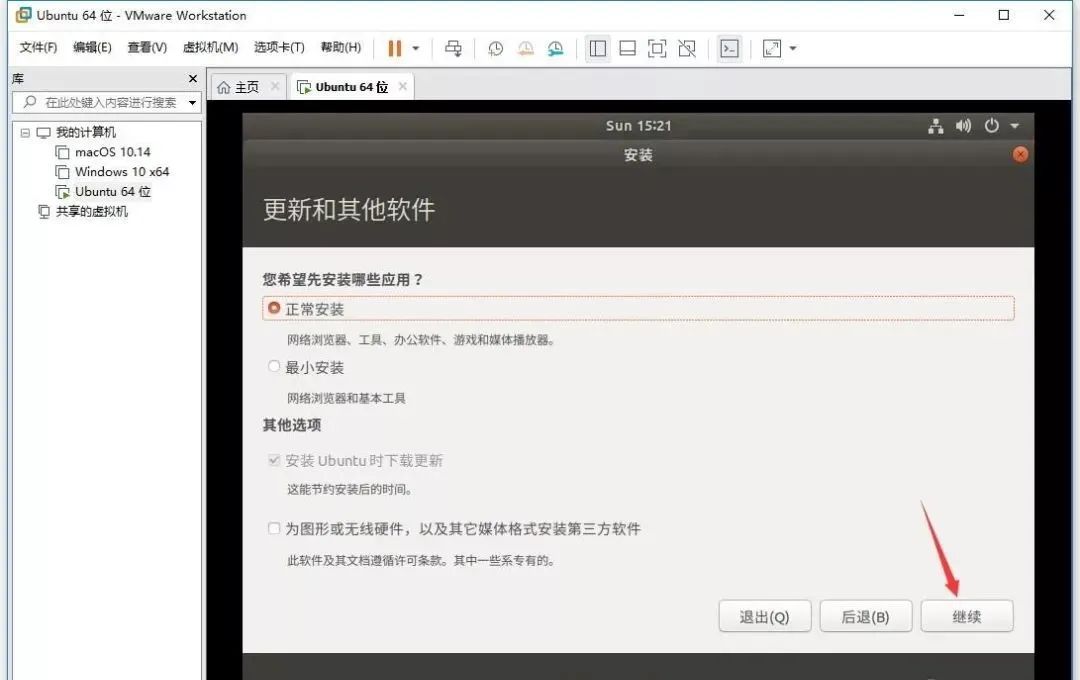
30.点击现在安装。
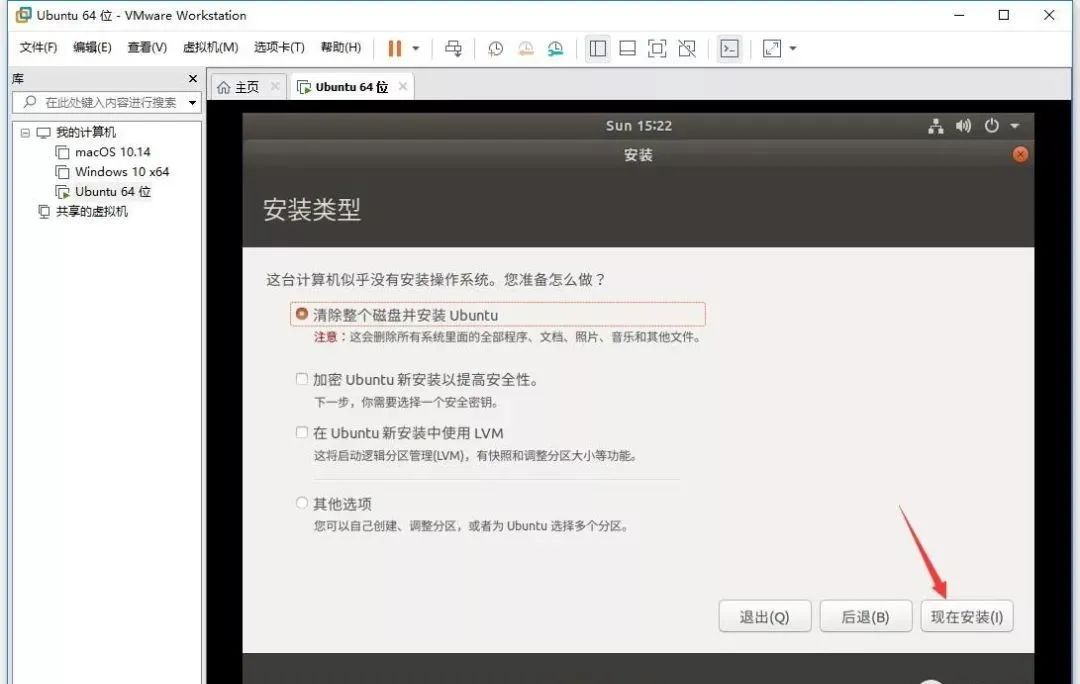
31.点击继续。
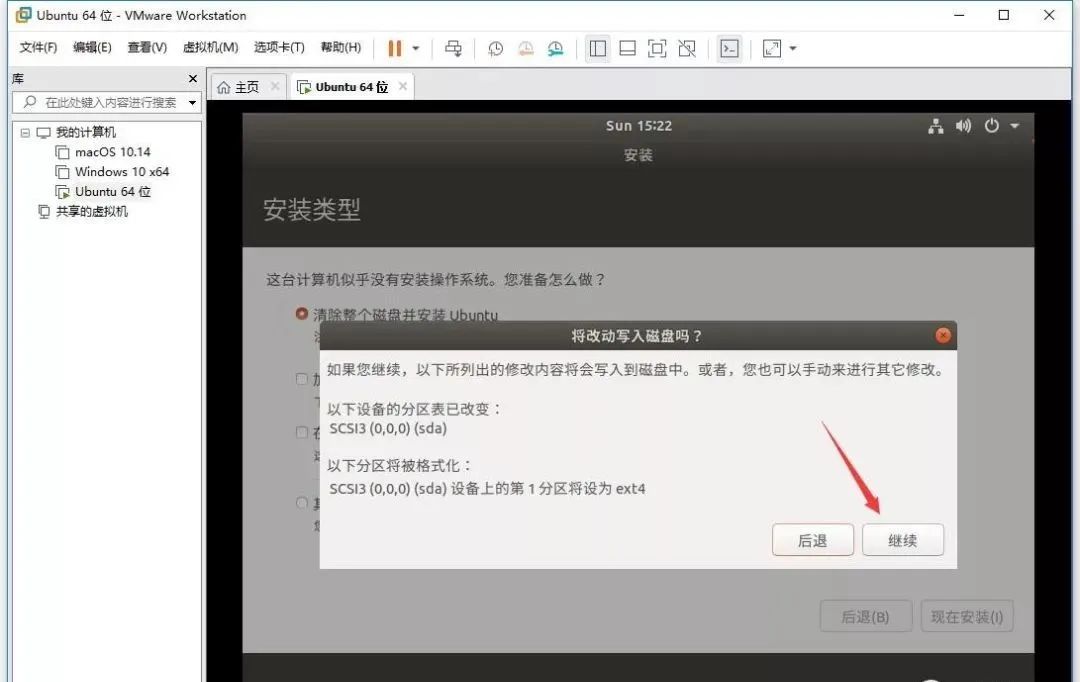
32.点击继续。
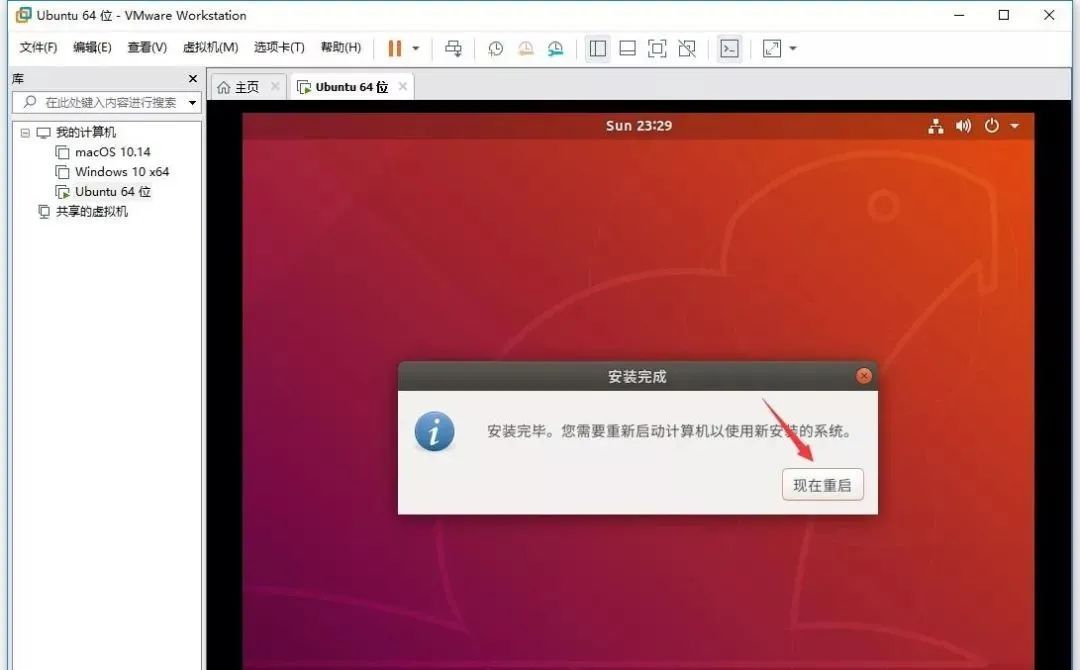
33.输入你的姓名与密码,点击继续。
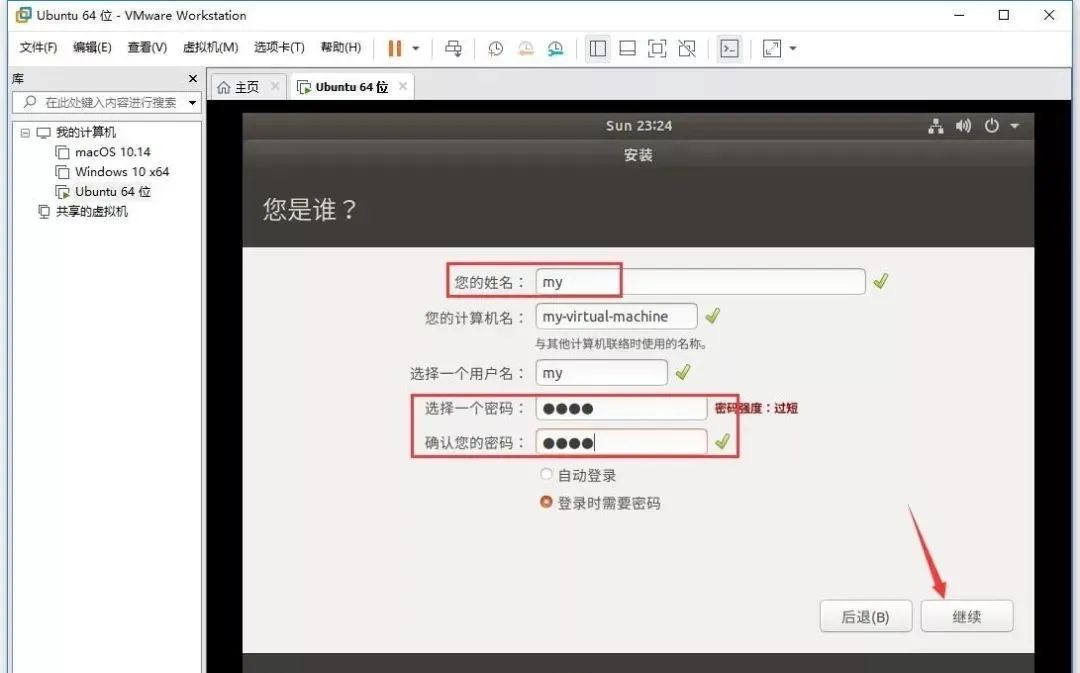
34.安装中……
35.安装成功,点击现在重启。
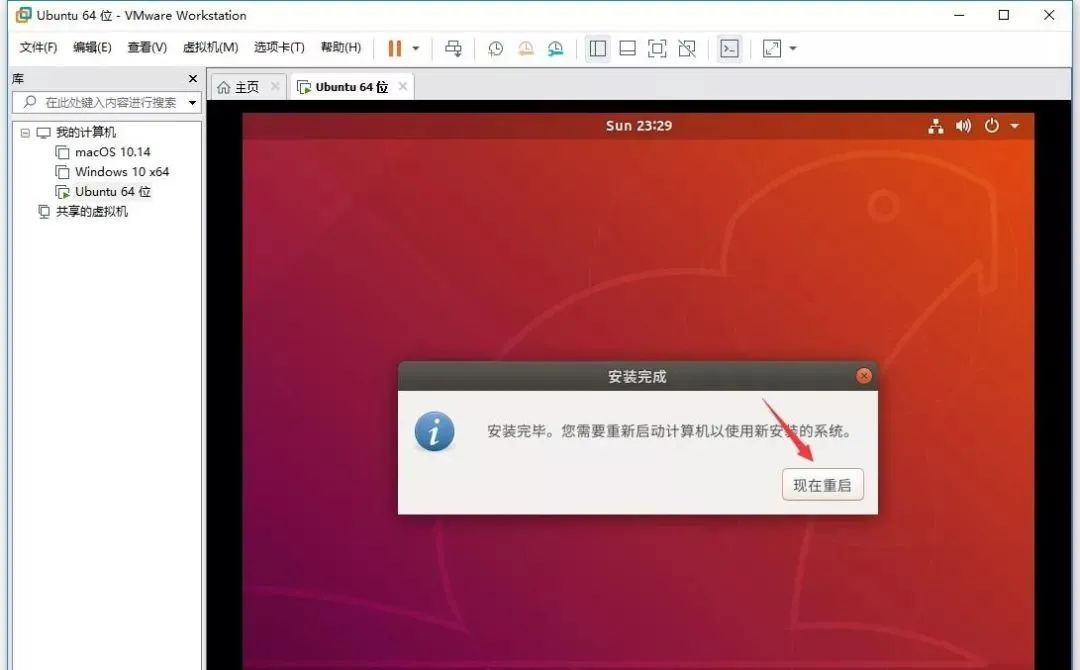
36.见到此窗口后,点击键盘上的回车【Enter】键。
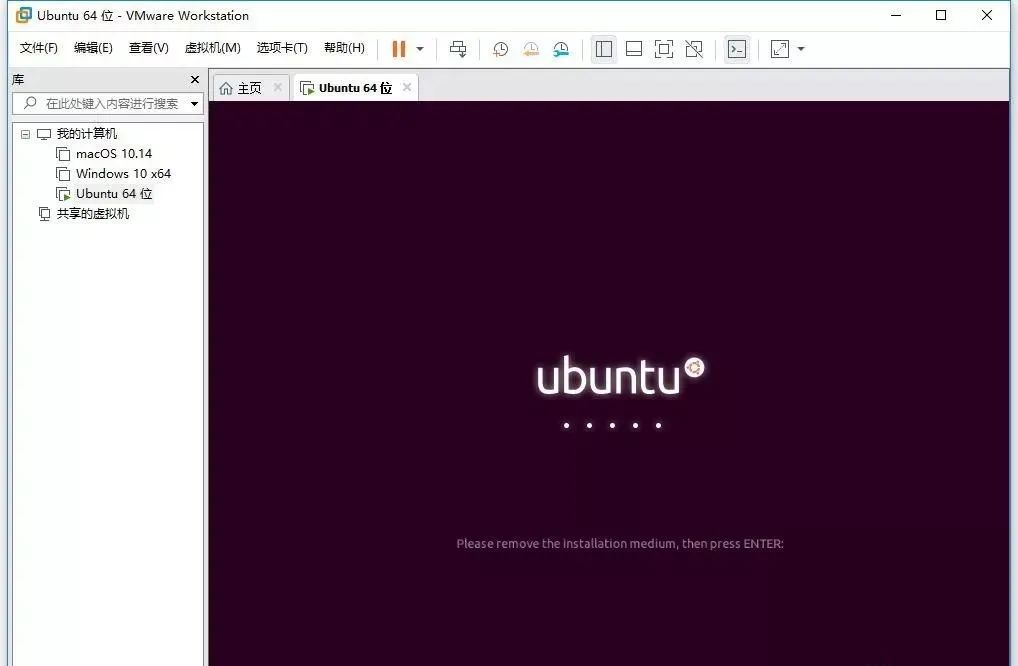
37.重启后不要有任何操作。
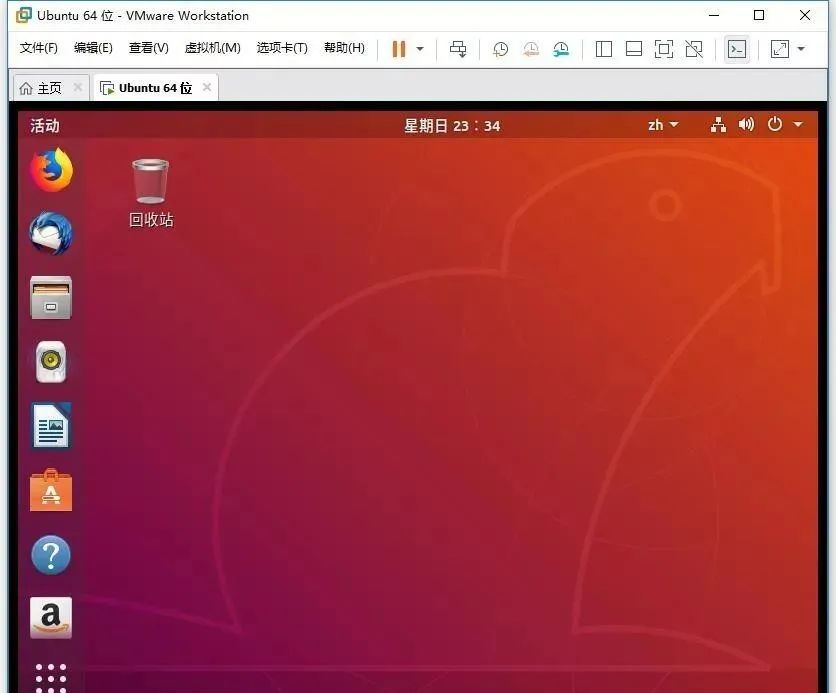
38.点击用户名。
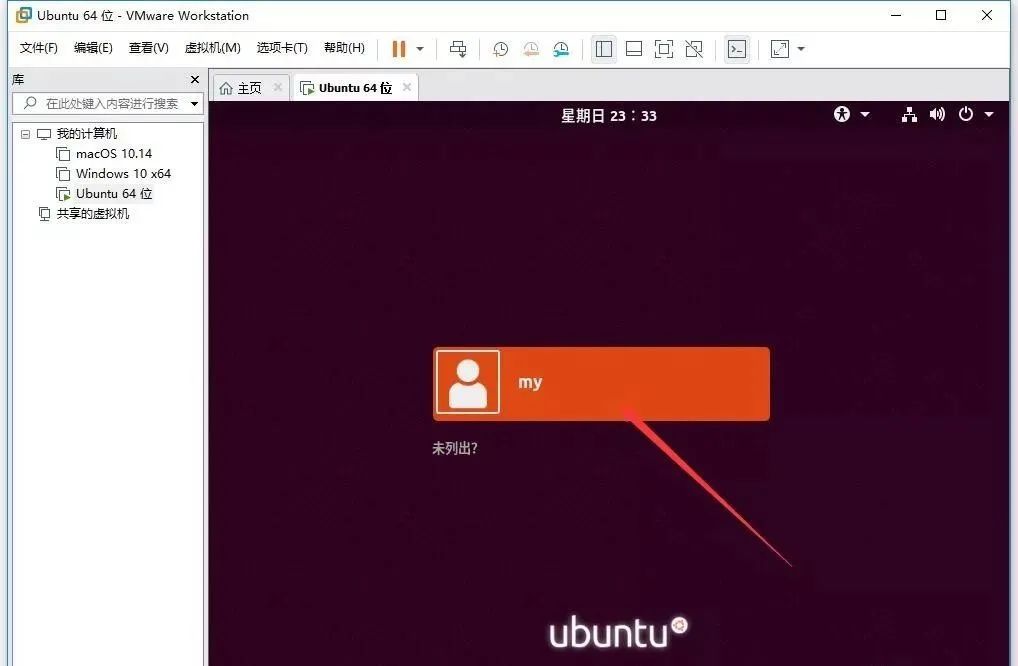
39.输入你前面设置的密码,点击登陆。
40.系统安装成功,打开界面如下。
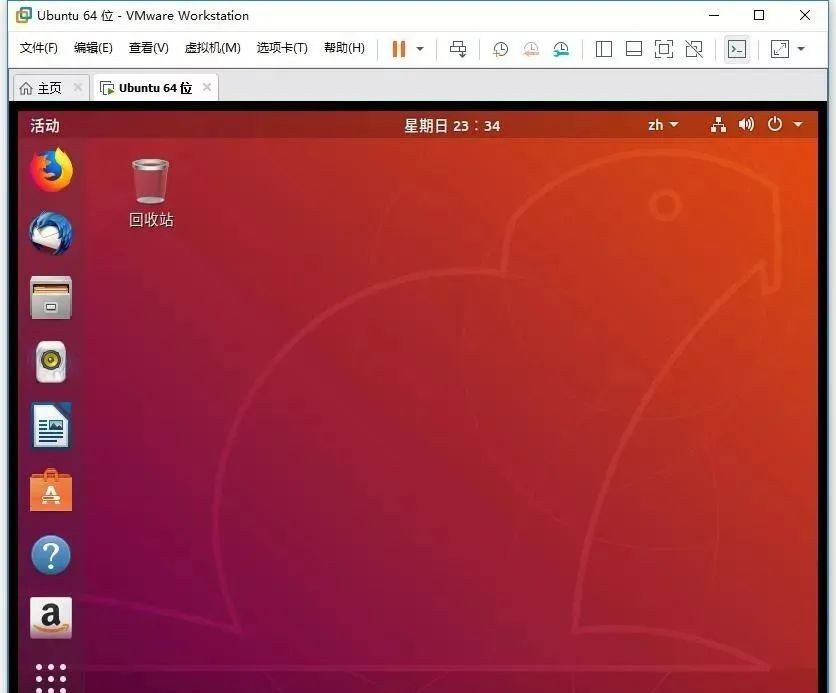
41.现在就可以自由享受乌班图Ubuntu 18.04.1 LTS版给我们带来的乐趣了。